Įsitikinkite, kad atsisiuntėte su jūsų įrenginiu suderinamą „DirectX“.
- Jei tvarkykles diegiate rankiniu būdu, atsisiųskite tvarkyklių failus iš oficialios gamintojo svetainės.
- Neperkraukite kompiuterio sudėtingomis užduotimis, kad išvengtumėte BSOD.
- Turėtumėte apsvarstyti galimybę iš naujo įdiegti „Windows“ tik tada, kai visos trikčių šalinimo pastangos pasirodė bevaisės.
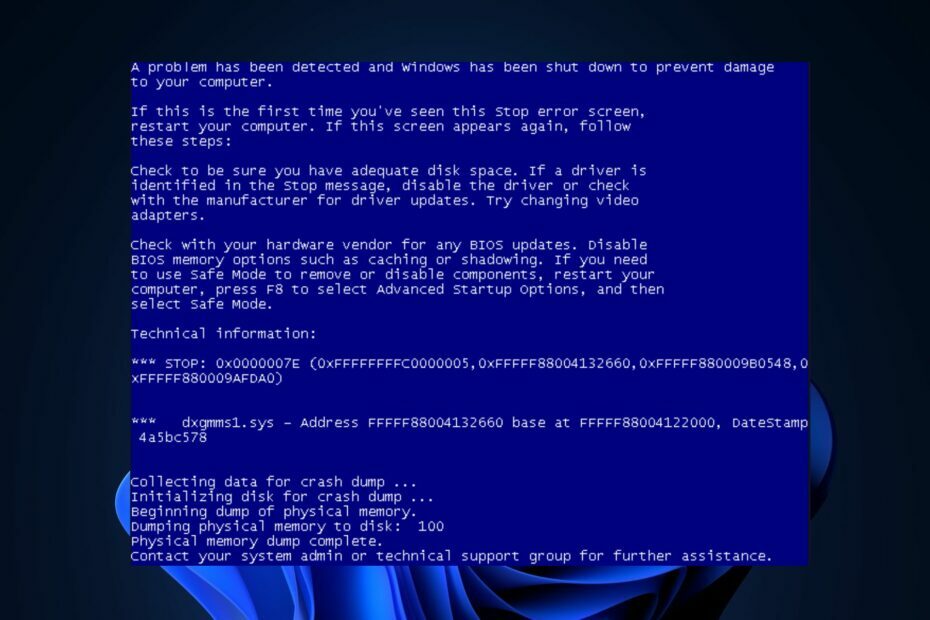
XĮDIEGTI PASPUSTELĖT ATSISIUNČIŲ FAILĄ
Ši programinė įranga ištaisys įprastas kompiuterio klaidas, apsaugos jus nuo failų praradimo, kenkėjiškų programų, aparatinės įrangos gedimų ir optimizuos jūsų kompiuterį maksimaliam našumui. Išspręskite kompiuterio problemas ir pašalinkite virusus dabar atlikdami 3 paprastus veiksmus:
- Atsisiųskite „Restoro PC Repair Tool“. kuri pateikiama kartu su patentuotomis technologijomis (yra patentas čia).
- Spustelėkite Pradėti nuskaitymą Norėdami rasti „Windows“ problemas, kurios gali sukelti kompiuterio problemų.
- Spustelėkite Remontuoti visus Norėdami išspręsti problemas, turinčias įtakos jūsų kompiuterio saugai ir našumui.
- „Restoro“ atsisiuntė 0 skaitytojų šį mėnesį.
Dxgmms1.sys yra „Microsoft DirectX Graphics“ MMS sistemos tvarkyklės failas, tačiau kartais šis nekenksmingas failas gali sukelti BSoD klaidą. Šiame straipsnyje paaiškinsime jo funkcijas ir pateiksime būtinus veiksmus, padėsiančius jį išjungti arba pataisyti.
- Kas yra dxgmms1.sys ir kodėl jis sukelia BSoD?
- Kaip ištaisyti dxgmms1.sys?
- 1. Atnaujinkite grafikos tvarkyklę
- 2. Atnaujinkite savo BIOS
- 3. Išjunkite integruotą vaizdo plokštę
- 4. Atlikite SFC ir DISM nuskaitymą
- 5. Atlikite švarų „Windows“ diegimą
Kas yra dxgmms1.sys ir kodėl jis sukelia BSoD?
Kaip minėjome aukščiau, dxgmms1.sys yra su „DirectX“ susijęs failas, kurį „Windows“ diegia jūsų kompiuterio grafikai valdyti. Failas yra visiškai saugus ir nekelia grėsmės jūsų kompiuteriui.
Tačiau, matyt, netikėtai sistema sugenda į BSoD, nukreipiantį tiesiai į dxmms1.sys. Štai keletas galimų priežasčių:
- Pasenusi arba sugadinta grafikos tvarkyklė – BSoD ir šio konkretaus dxgmms1.sys failo strigtys dažniausiai kyla dėl grafikos tvarkyklės problemų. Grafikos tvarkyklės atnaujinimas išspręs problemą.
- Vaizdo plokštės konfliktas – Jei turite atskirą vaizdo plokštę, ji gali prieštarauti esamam „Intel“ integruotam GPU ir sugadinti sistemą. Išjungus integruotą GPU, problema bus išspręsta.
- Sistemos failo sugadinimas – Sistemos failo sugadinimas yra viena iš kitų galimų priežasčių, o kai kurie specialūs nuskaitymai gali greitai išspręsti problemą.
Dabar, kai žinome, kas sukelia dxgmms1.sys problemas, pabandykime ją išspręsti arba išjungti.
Kaip ištaisyti dxgmms1.sys?
Prieš pradėdami kurti sudėtingesnius sprendimus, galite išbandyti keletą greitų pataisymų:
- Iš naujo paleiskite kompiuterį
- Ištrinkite ir iš naujo įdiekite „Direct X“. Čia yra išsamus vadovas kaip įdiegti DirectX
- Įdiekite visus naujausius „Windows“ naujinimus
- Paleiskite „Windows“ trikčių šalinimo įrankį
Jei nė vienas iš šių preliminarių veiksmų jums nepadėjo, toliau pateikti sprendimai padės.
1. Atnaujinkite grafikos tvarkyklę
- Dešiniuoju pelės mygtuku spustelėkite Pradėti mygtuką ir pasirinkite Įrenginių tvarkytuvė.
-
Išplėskite Ekrano adapteriai pasirinkimą, dešiniuoju pelės mygtuku spustelėkite savo tvarkyklę ir pasirinkite Atnaujinti tvarkyklę.
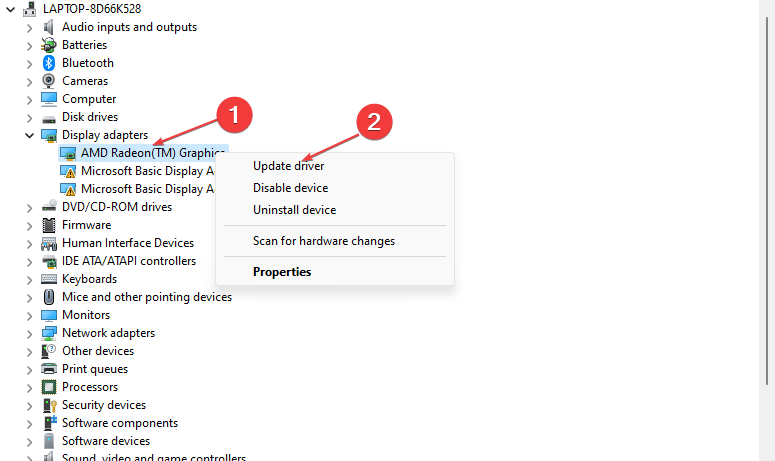
- Pasirinkite parinktį Automatiškai ieškoti tvarkyklių.
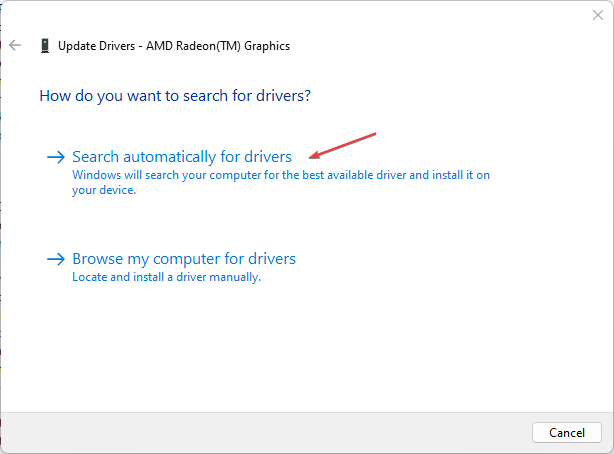
- Palaukite, kol „Windows“ suras ir įdiegs galimus naujinimus, ir iš naujo paleis kompiuterį.
Klaida dxgmms1.sys yra susijusi su grafika; pasenusi grafikos apdorojimo plokštė gali būti klaidos priežastis. Kortelės atnaujinimas užtikrina, kad klaida bus ištaisyta.
Eksperto patarimas:
REMIAMAS
Kai kurias kompiuterio problemas sunku išspręsti, ypač kai kalbama apie sugadintas saugyklas arba trūkstamus „Windows“ failus. Jei kyla problemų taisant klaidą, jūsų sistema gali būti iš dalies sugedusi.
Rekomenduojame įdiegti „Restoro“ – įrankį, kuris nuskaitys jūsų įrenginį ir nustatys gedimą.
Paspauskite čia atsisiųsti ir pradėti taisyti.
Norėdami įsitikinti, kad turite naujausią tvarkyklę, apsilankykite grafikos plokštės gamintojo svetainėje ir atsisiųskite tvarkyklę rankiniu būdu.
Kita galimybė atnaujinti grafikos apdorojimo įrenginį yra naudoti specializuotą programą, pvz., DriverFix kurie gali padėti jums automatiškai gauti geriausius naujinimus iš jos duomenų bazės po kruopštaus nuskaitymo procesas.
⇒Gaukite DriverFix
2. Atnaujinkite savo BIOS
PASTABA
Tai subtili procedūra. Įdiegę netinkamą BIOS programinę įrangą galite sugadinti kompiuterį, todėl, jei nesate tikri dėl savo veiksmų, palikite tai specializuotam technikai.
- Apsilankykite pagrindinės plokštės gamintojo svetainėje, atsisiųskite naujausią BIOS programinę įrangą savo įrenginiui ir nukopijuokite ją į USB atmintinę.
- Atidaryk Pradėti meniu ir spustelėkite Galia mygtuką.
- Laikykite Shift klavišą ir pasirinkite Perkrauti variantas.
- Paleidę iš naujo, pasirinkite Trikčių šalinimas.
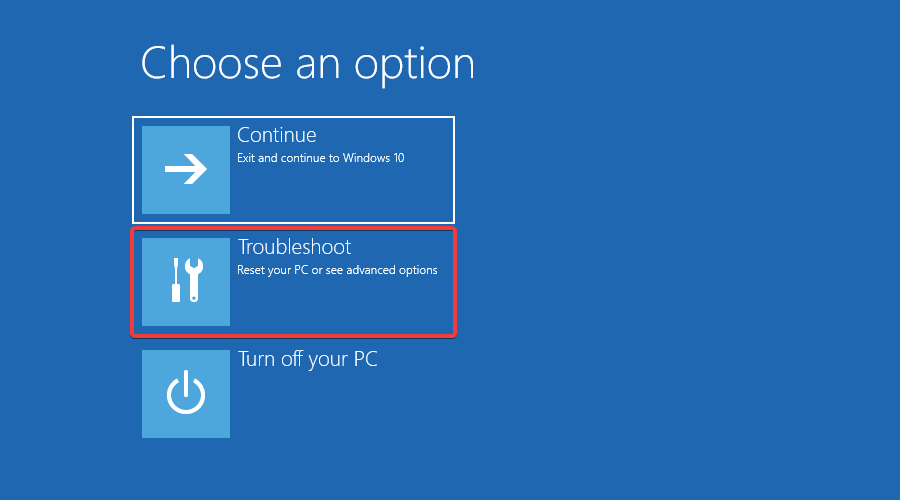
- Dabar pasirinkite Išplėstiniai nustatymai ir pasirinkite UEFI programinės aparatinės įrangos nustatymai.
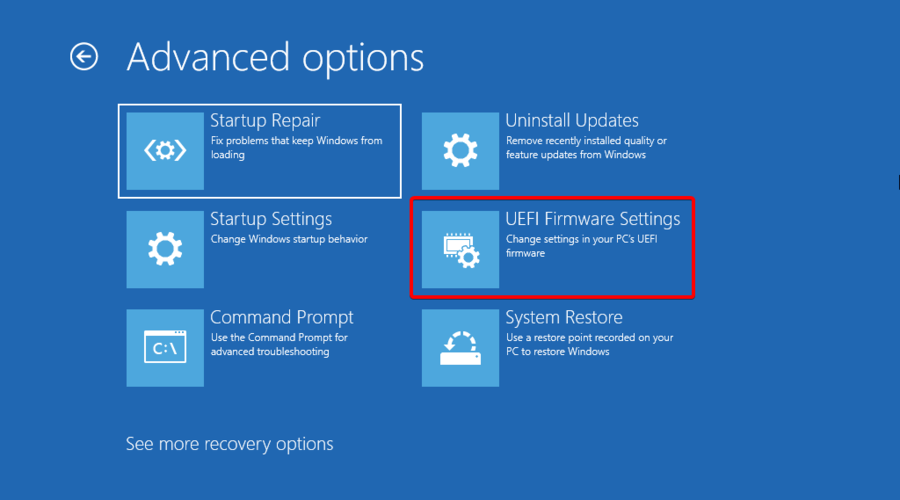
- Po to, kai pasirinksite Perkrauti mygtuką, jūsų kompiuteris turi paleisti BIOS.
- Dabar ieškokite parinkties atnaujinti BIOS ir pasirinkite ją.
- Jums bus nurodyta pasirinkti BIOS naujinimo failą, todėl pasirinkite jį iš USB atmintinės ir tęskite naujinimą.
Norėdami gauti daugiau informacijos, čia yra išsamus straipsnis, kuriame parodyta geriausias būdas atnaujinti BIOS.
- Kas yra kampo užfiksavimas ant pelės ir kodėl turėtumėte jį įjungti
- UiSeAgnt.exe: kas tai yra ir ar turėtumėte jį išjungti?
- Pataisymas: norint paleisti šią programą, reikalingi šie komponentai
- Negaliu įdiegti „DirectX“ sistemoje „Windows 10“: 7 būdai, kaip tai išspręsti
3. Išjunkite integruotą vaizdo plokštę
- Dešiniuoju pelės mygtuku spustelėkite Windows piktogramą ir pasirinkite Įrenginių tvarkytuvė.
- Raskite Ekrano adapteriai pasirinkimą, dešiniuoju pelės mygtuku spustelėkite integruotą GPU, pasirinkite Išjungti įrenginį ir spustelėkite Taip.
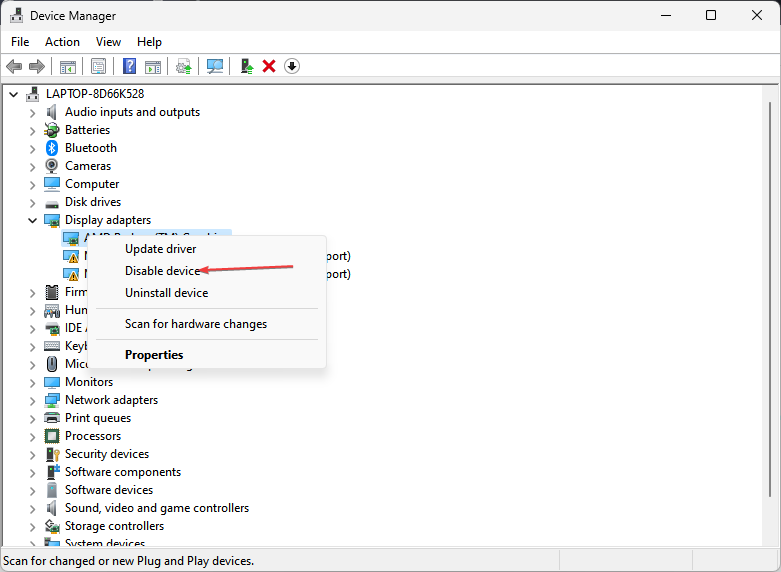
- Išjungę įrenginį, iš naujo paleiskite kompiuterį.
4. Atlikite SFC ir DISM nuskaitymą
- Spustelėkite Paieška mygtukas, tipas cmdir pasirinkite Vykdyti kaip administratorius nuo rezultatų.
- Įveskite šią komandą ir paspauskite Įeikite paleisti:
sfc /scannow
- Baigę nuskaityti, įveskite šią komandą ir paspauskite Įeikite:
DISM /Prisijungęs /Išvalymo vaizdas /Sveikatos atkūrimas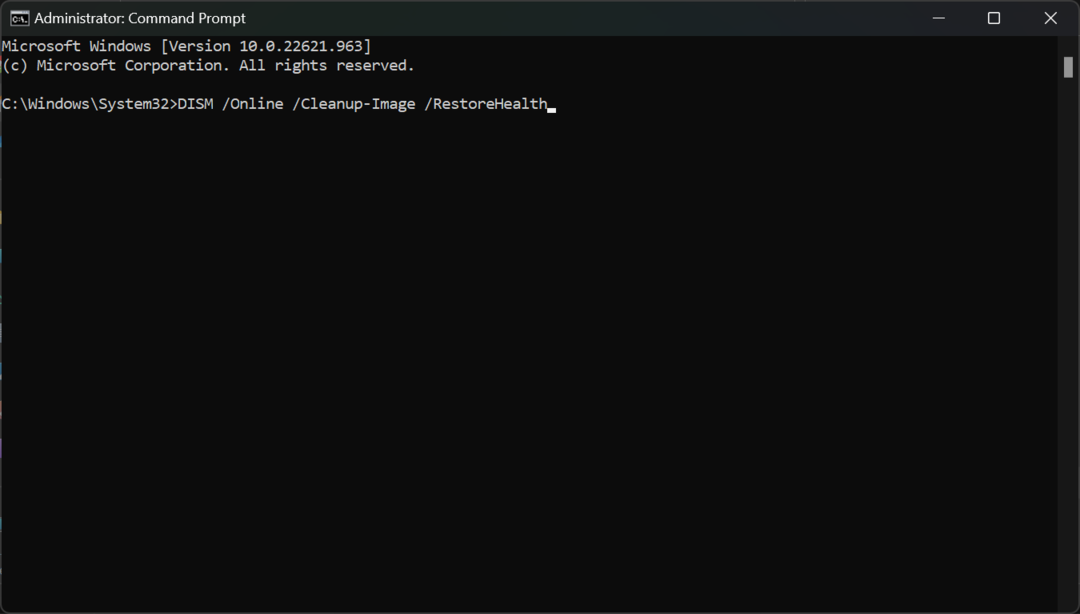
- Palaukite, kol procesas bus baigtas, ir iš naujo paleiskite kompiuterį, kad pamatytumėte, ar problema išlieka.
Jei klaidą sukelia sistemos failo sugadinimas, SFC ir DISM nuskaitymai pašalins visas tokias jūsų kompiuterio problemas.
5. Atlikite švarų „Windows“ diegimą
- Paleiskite pageidaujamą naršyklę, apsilankykite „Windows“ diegimo laikmenaskyrių ir spustelėkite Atsisiųskite įrankį dabar mygtuką.

- Kai failas bus visiškai atsisiųstas, dukart spustelėkite sąrankos failą.
- Viduje UAC langą, spustelėkite Taipir spustelėkite Priimti kitame lange.
- Pasirinkite parinktį Atnaujinkite šį kompiuterį dabarir spustelėkite Kitas.
- Pasirinkite parinktį Laikykite mano failus ir pataikė į Kitas mygtuką.

- Spustelėkite Diegtiir vykdykite diegimo instrukcijas, kad užbaigtumėte „Windows“ naujinimą.
- Iš naujo paleiskite „Windows“.
Švarus „Windows“ diegimas automatiškai pašalina daugumą šiuo metu jūsų kompiuteriui kylančių klaidų. Tačiau įsitikinkite, kad jūsų failų atsarginės kopijos prieš iš naujo įdiegdami „Windows“, kad neprarastumėte svarbių failų.
Dxgmms1.sys sustabdymo kodas yra reta klaida po sistemos gedimo ar perkrovos. Ištaisyti klaidą yra gana sudėtinga, bet visiškai įmanoma. Atlikdami šiame straipsnyje aprašytus veiksmus, turėtumėte sugebėti pašalinti savo sistemą nuo dxgmms1 BSoD klaidos.
Jei turite kokių nors alternatyvių šios klaidos sprendimo būdų, galite pranešti mums toliau pateiktose pastabose.
Vis dar kyla problemų? Pataisykite juos naudodami šį įrankį:
REMIAMAS
Jei pirmiau pateikti patarimai neišsprendė problemos, jūsų kompiuteryje gali kilti gilesnių „Windows“ problemų. Mes rekomenduojame atsisiunčiant šį kompiuterio taisymo įrankį (TrustPilot.com įvertinta puikiai), kad lengvai juos išspręstumėte. Įdiegę tiesiog spustelėkite Pradėti nuskaitymą mygtuką ir tada paspauskite Remontuoti visus.


